Wenn sie das erste mal mit capture wizard arbeiten – ADS Technologies INSTANT DVD 2 User Manual
Page 51
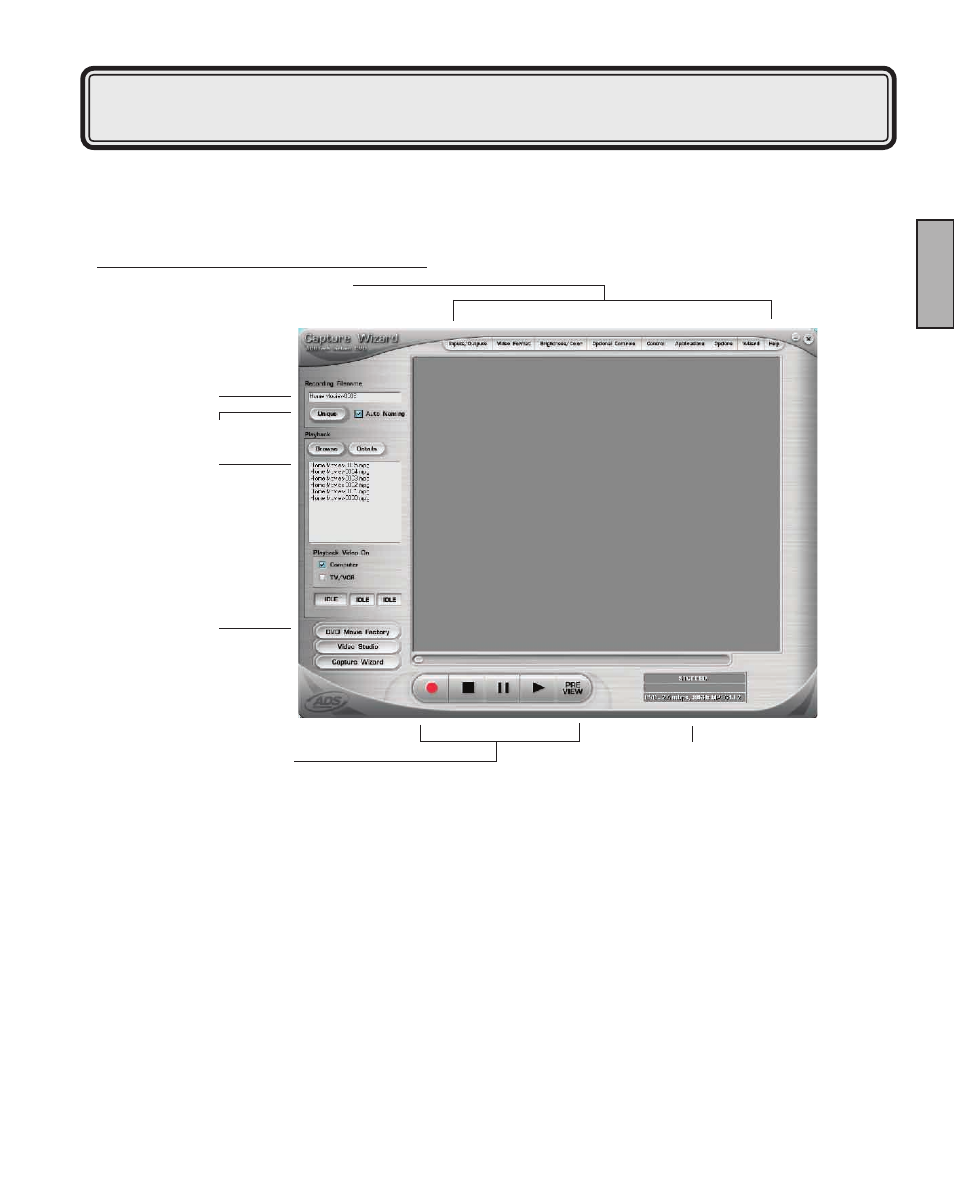
INSTANT DVD 2.0 Page 50
GERMAN
INSTANT DVD 2.0 Page 51
GERMAN
Sie haben gerade das Setup abgeschlossen und dabei Ihre Videoanschlüsse überprüft und Ihr Videoformat
ausgewählt. Sie können jetzt mit der Videoaufzeichnung beginnen.
Der Capture-Wizard-Programmbildschirm
Video in der Vorschau anzeigen und aufnehmen
1.) Vergewissern Sie sich, dass Ihr Videogerät ein Video abspielt.
2.) Anklicken von “Preview” (Vorschau) zeigt das aktuelle Video im Vorschaufenster an. Die Statusanzeigen
sind blau und zeigen an, dass Sie sich im Vorschaumodus befinden.
3.) Durch Anklicken von “Stop” (�) oder Drücken der Escape-Taste auf Ihrer Tastatur können Sie die
Videovorschau stoppen.
4.) Wenn Sie während der Videoschau auf die rote Aufnahmetaste “Record” (�) klicken, stoppt das Video für
einen kurzen Moment, ehe es erneut startet. Wenn die Videovorschau wieder startet, wird das Video
gleichzeitig aufgezeichnet. Sie werden feststellen, dass die Statusanzeigen jetzt rot sind und anzeigen,
dass das Video aufgenommen wird.
5.) Sie können den Aufnahmevorgang stoppen, indem Sie entweder die Schaltfläche “Stop” (�) anklicken oder
die Escape-Taste auf Ihrer Tastatur drücken.
6.) Sie werden feststellen, dass der Dateiname jetzt in der Playback-Liste erscheint.
Wenn Sie das erste Mal mit Capture Wizard arbeiten:
Menu Options
File Name
Auto-Naming/Unique Name
Playback List Box
Status Indicator
Application Links
Record/Play Controls
